
Innholdsfortegnelse:
- Forfatter John Day [email protected].
- Public 2024-01-30 11:24.
- Sist endret 2025-01-23 15:02.

Dette er en overspenningsvern
Trinn 1: Overspenningsvern
Hei, i dag vil jeg vise hvordan du lager en overspenningsvern. Det vil beskytte elektronikkartiklene dine i overspenning eller pigg. Overspenning og pigg betyr overspenning, over strøm og høy frekvens. Det vil beskytte mot eddycurrent. Høy spenning i høy frekvens er kjent som eddycurrent.
Steg 2:



Når inngangsspenningen PÅ den grønne lysdioden slås på. Når vi trykker på trykk på -bryteren, vil utgangseffekten slås på. Den røde lysdioden indikerer utgangseffekt.
Trinn 3:


Jeg la til en 1 ampere sikring og sikringsholder, du kan bruke 2a eller 3a sikring for høyere belastning
Trinn 4:


Utgangsspenningen er stabil
Trinn 5:

Jeg la til en LED -indikator for å vise sikringen sprengt. Hvis vi kortere utgangen, sikres sikringen sikkert.
Trinn 6:


Ta en titt på innsiden.?
Trinn 7:
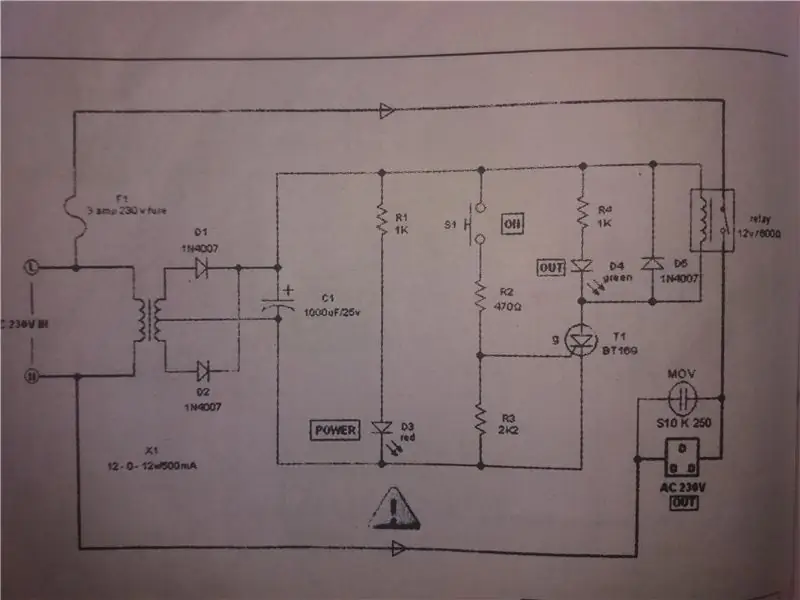
Dette er kretsdiagrammet
Trinn 8:
sammensatte-
1) 12v relé fem -pinners
2) 12-0-12 500ma transformator
3) In4007 diode
4) 1000uf/25v kondensator
5) Bt 169 skr
6) 1k motstand (2)
7) 470 ohm motstand
8) 2,2 k motstand
9) grønn (1) rød (2) led
10) Mov 250v
11) Trykk på bryteren
12) 3a sikring og sikringsholder
13) 3 -pinners stikkontakt
14) 3 -pinners kodetråd
15) plastbeholder
Trinn 9:
Takk, jeg håper du liker dette.?
Anbefalt:
Ta flotte bilder med en iPhone: 9 trinn (med bilder)

Ta flotte bilder med en iPhone: De fleste av oss har med oss en smarttelefon overalt i disse dager, så det er viktig å vite hvordan du bruker smarttelefonkameraet ditt til å ta flotte bilder! Jeg har bare hatt en smarttelefon i et par år, og jeg har elsket å ha et greit kamera for å dokumentere ting jeg
Raspberry Pi -eske med kjølevifte med CPU -temperaturindikator: 10 trinn (med bilder)

Raspberry Pi-eske med kjølevifte med CPU-temperaturindikator: Jeg hadde introdusert bringebær pi (heretter som RPI) CPU-temperaturindikatorkrets i det forrige prosjektet. Kretsen viser ganske enkelt RPI 4 forskjellige CPU-temperaturnivå som følger.- Grønn LED ble slått på når CPU -temperaturen er innenfor 30 ~
Overspenningsvern for husholdninger: 6 trinn

Overspenningsvern for husholdninger: Bildet viser en lavmetalloksydvaristor, eller MOV. Disse koster mindre enn en dollar og er hovedkomponenten i en overspenningsvern. De er effektive, selv om en overspenningsvern av høy kvalitet også inkluderer andre ting, for eksempel trådspoler
Slik gjør du det: Installere Raspberry PI 4 Headless (VNC) med Rpi-imager og bilder: 7 trinn (med bilder)

Howto: Installere Raspberry PI 4 Headless (VNC) Med Rpi-imager og bilder: Jeg planlegger å bruke denne Rapsberry PI i en haug med morsomme prosjekter tilbake i bloggen min. Sjekk det gjerne ut. Jeg ønsket å begynne å bruke Raspberry PI igjen, men jeg hadde ikke tastatur eller mus på min nye plassering. Det var en stund siden jeg konfigurerte en bringebær
Slik demonterer du en datamaskin med enkle trinn og bilder: 13 trinn (med bilder)

Slik demonterer du en datamaskin med enkle trinn og bilder: Dette er en instruksjon om hvordan du demonterer en PC. De fleste grunnkomponentene er modulære og fjernes lett. Det er imidlertid viktig at du er organisert om det. Dette vil bidra til å hindre deg i å miste deler, og også i å gjøre monteringen igjen
